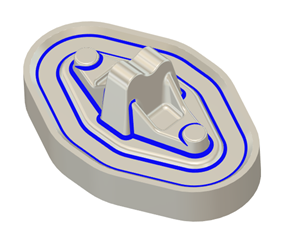Generar una ruta de herramienta de esquina
Esta función forma parte de una extensión. Las extensiones son una forma flexible de acceder a funciones adicionales en Fusion. Más información.
En la barra de herramientas del espacio de trabajo Fabricación, haga clic en Fresado > 3D > Esquina
 .
.Se abre el cuadro de diálogo de Esquina.
En la ficha Herramienta, haga clic en Seleccionar para seleccionar una herramienta. Si no ha creado una herramienta para utilizarla, en el panel izquierdo del cuadro de diálogo, en la Biblioteca de Fusion, seleccione una herramienta de la biblioteca Herramientas de muestra.
Sugerencia: Los fresados de tipo bola son los más adecuados para las rutas de herramienta de esquina.
En la ficha Geometría, puede contener el área de la ruta de herramienta con un Contorno de mecanizado y, a continuación, seleccionar la cara, la arista o el boceto que representa el área que se va a mecanizar. Si no se realiza ninguna selección, se evaluará el mecanizado de todo el modelo dentro del cuadro de Material definido.
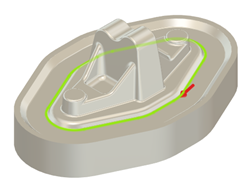
En el grupo Mecanizado de apoyo, seleccione una Herramienta de referencia. La herramienta de referencia se utiliza para determinar qué áreas se deben mecanizar y debe ser mayor que la herramienta que se está utilizando para cortar.
En la ficha Alturas, ajuste el área vertical para mecanizar en Z mediante la configuración de la Altura superior y la Altura inferior del área de corte.
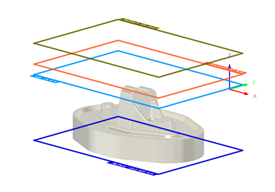
En la ficha Pasadas, en el grupo Pasadas empinadas, seleccione una opción de la lista desplegable Tipo y, a continuación, especifique un valor de Sobrepasada.
En el grupo Pasadas superficiales, seleccione una opción de la lista desplegable Tipo y, a continuación, especifique un valor de Sobrepasada.
Pasos opcionales:
Para ignorar un material pequeño que no sea práctico mecanizar, en la ficha Geometría, ajuste el valor de Límite de detección.
Para conectar la ruta de herramienta a las extensiones completas del límite o la arista de superficie, seleccione la casilla de verificación Límite por punto de contacto.
Para controlar el valor de Sobrepasada y Reducción automáticamente en función del acabado de superficie deseado, introduzca un valor de Altura de cúspide.
Para controlar la intersección de estos dos estilos de corte, en la ficha Pasadas, ajuste el Ángulo de umbral.
Para configurar el orden de los cortes, seleccione una opción de la lista desplegable Prioridad.
Haga clic en Aceptar.
Se genera la ruta de herramienta.